Cara Merubah PDF ke Word – PDF (Portable Document Format) telah menjadi format yang sangat umum digunakan. PDF adalah format yang sangat stabil dan terstruktur dengan baik, sehingga dokumen terlihat sama di berbagai perangkat dan platform.
Meskipun begitu, ada saat-saat ketika Anda mungkin perlu mengedit atau mengubah konten dari sebuah file PDF, dan itulah saat konversi ke format Word (DOC atau DOCX) menjadi penting.
Dalam artikel ini, kami akan membahas cara-cara untuk merubah PDF ke Word secara cepat, praktis, dan gratis.
Cara Merubah PDF ke Word di HP
Jika Anda menggunakan ponsel pintar (HP) sebagai perangkat utama Anda, ada beberapa cara untuk mengonversi PDF ke Word dengan mudah. Berikut adalah metode singkat untuk melakukannya:
Konversi file PDF ke Word online
Metode pertama yang akan kita bahas adalah dengan menggunakan layanan konversi online. Ada banyak situs web yang menyediakan layanan ini secara gratis. Di bawah ini adalah panduan langkah-demi-langkah untuk mengonversi PDF ke Word dengan menggunakan layanan online:
- Pilih Layanan Online: Buka peramban web di HP Anda dan cari layanan konversi PDF ke Word online. Beberapa opsi populer termasuk Smallpdf, ILovePDF, dan Online2PDF.
- Unggah File PDF: Setelah Anda memilih layanan, Anda akan biasanya melihat tombol “Unggah” atau “Pilih File”. Ketuk tombol ini untuk mengunggah file PDF yang ingin Anda konversi.
- Pilih Format Keluaran: Setelah file PDF diunggah, Anda akan diminta untuk memilih format keluaran. Pilih “Word” atau “DOC” sebagai format yang Anda inginkan.
- Mulai Konversi: Setelah Anda memilih format, biasanya ada tombol “Mulai Konversi” atau sejenisnya. Ketuk tombol ini untuk memulai proses konversi.
- Unduh File Word: Setelah konversi selesai, Anda akan diberikan tautan untuk mengunduh file Word yang baru. Ketuk tautan tersebut untuk mengunduh dokumen ke HP Anda.
Konversi PDF ke dokumen Word dengan aplikasi
Selain layanan online, Anda juga dapat menggunakan aplikasi mobile untuk mengubah PDF ke Word. Berikut adalah panduan singkat untuk melakukannya:
- Instal Aplikasi: Buka toko aplikasi HP Anda (Google Play Store untuk Android atau App Store untuk iOS) dan cari aplikasi konversi PDF ke Word seperti “Adobe Acrobat” atau “WPS Office”. Unduh dan instal aplikasi yang Anda pilih.
- Buka Aplikasi: Setelah aplikasi terinstal, buka aplikasi tersebut.
- Impor File PDF: Di dalam aplikasi, biasanya ada opsi untuk mengimpor file PDF. Pilih opsi ini dan cari file PDF yang ingin Anda konversi.
- Pilih Format Keluaran: Setelah file PDF diimpor, Anda akan diminta untuk memilih format keluaran. Pilih “Word” atau “DOC” sebagai format keluaran.
- Konversi Dokumen: Ketuk tombol “Konversi” atau sejenisnya untuk memulai proses konversi. Aplikasi akan bekerja untuk mengubah PDF menjadi dokumen Word.
- Simpan File Word: Setelah konversi selesai, Anda dapat menyimpan dokumen Word yang dihasilkan ke penyimpanan HP Anda.
Cara Merubah PDF ke Word di Laptop
Jika Anda lebih suka menggunakan laptop atau komputer untuk melakukan konversi PDF ke Word, berikut adalah panduan singkat untuk melakukannya:
Gunakan Microsoft Word
Salah satu cara termudah untuk mengonversi PDF ke Word di laptop adalah dengan menggunakan Microsoft Word sendiri. Berikut langkah-langkahnya:
- Buka Microsoft Word di laptop Anda.
- Pilih “Buka” dan cari file PDF yang ingin Anda konversi.
- Pilih file PDF tersebut dan klik “Buka”.
- Word akan mengkonversi file PDF ke format Word secara otomatis. Anda dapat mengedit dokumen tersebut sesuai kebutuhan.
Menggunakan Layanan Konversi Online
Selain menggunakan Word, Anda juga dapat menggunakan layanan konversi online melalui laptop Anda dengan langkah-langkah sebagai berikut:
- Buka peramban web di laptop Anda dan cari layanan konversi PDF ke Word online seperti Smallpdf, ILovePDF, atau Adobe’s online converter.
- Pilih layanan yang Anda sukai dan klik “Unggah” atau “Pilih File” untuk mengunggah file PDF.
- Pilih format keluaran sebagai “Word” atau “DOC”.
- Klik “Mulai Konversi” atau tombol serupa untuk memulai proses konversi.
- Setelah selesai, unduh file Word yang dihasilkan.
FAQ
Apakah semua layanan konversi online gratis?
Tidak semua layanan konversi online gratis. Beberapa menawarkan versi gratis dengan batasan tertentu, sementara yang lain mungkin memerlukan biaya langganan untuk fitur-fitur premium. Pastikan untuk memeriksa ketentuan penggunaan sebelum menggunakan layanan tersebut.
Apakah hasil konversi selalu sempurna?
Hasil konversi PDF ke Word dapat bervariasi tergantung pada kompleksitas dokumen asli. Dokumen sederhana cenderung menghasilkan konversi yang lebih baik, sedangkan dokumen dengan banyak grafik atau format kompleks mungkin memerlukan penyesuaian tambahan.
Apakah ada batasan ukuran file untuk konversi online?
Ya, sebagian besar layanan konversi online memiliki batasan ukuran file tertentu. Pastikan untuk memeriksa batasan tersebut sebelum mengunggah file.
Kesimpulan
Merubah PDF ke Word adalah tugas yang sering di butuhkan dalam dunia digital. Dalam semua kasus, pastikan untuk memilih format keluaran yang sesuai dengan kebutuhan Anda, dan periksa hasil konversi untuk memastikan keakuratannya.
Dengan cara ini, Anda dapat dengan mudah mengedit dan memanfaatkan kembali konten dari file PDF Anda sesuai kebutuhan.
Semoga artikel ini bermanfaat bagi Anda!



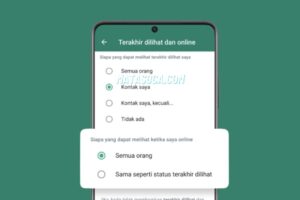
[…] PDF telah menjadi hal yang umum. Namun, ada kalanya kita perlu melindungi dokumen tersebut dari pengeditan atau penyalinan oleh pihak yang tidak […]